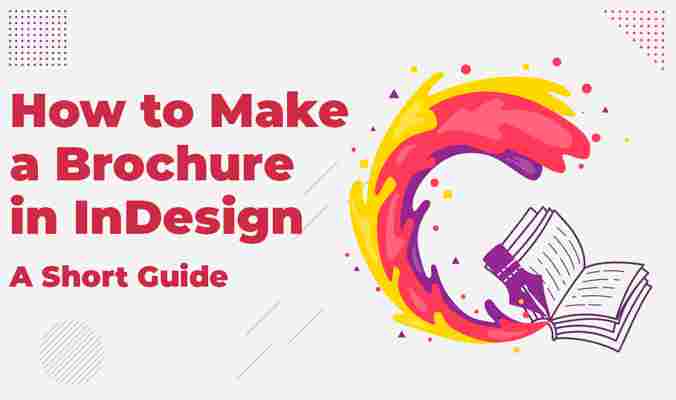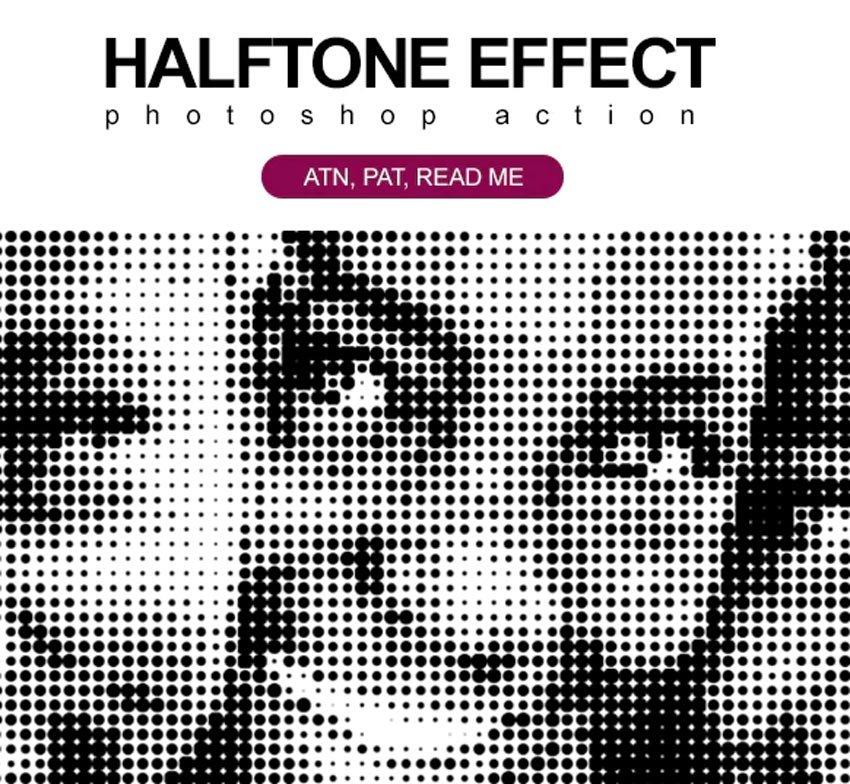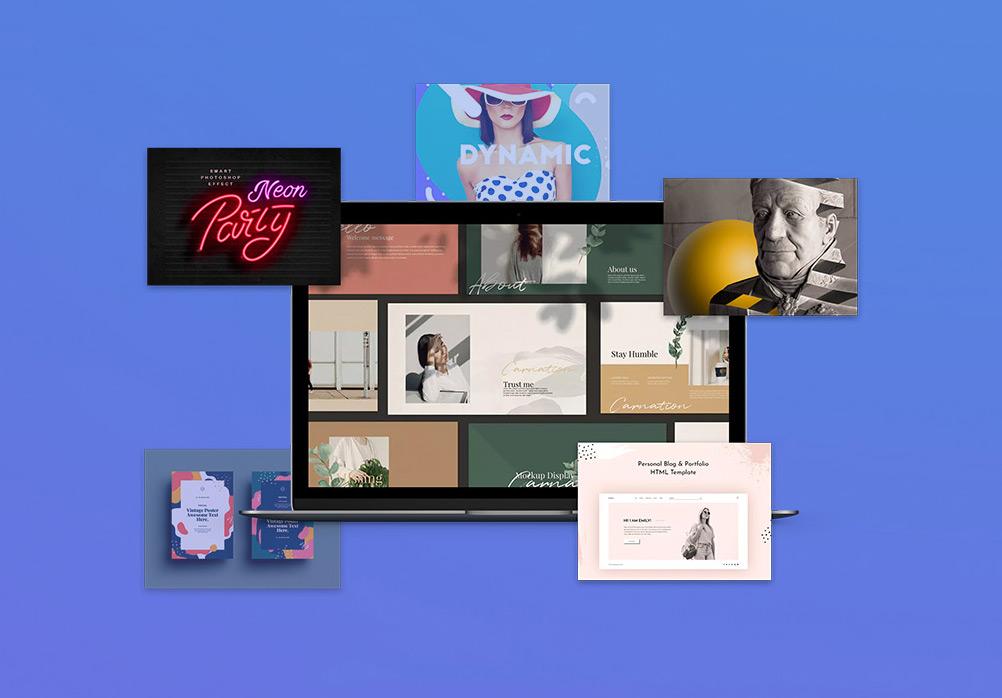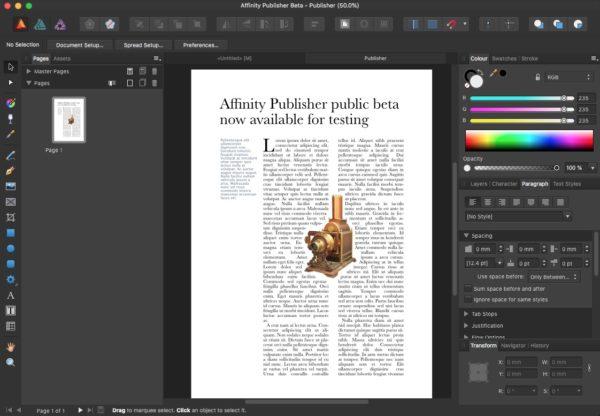February 08,2023 Post by : Pamela Klityńska

Jak zamienić czcionki, teksty na krzywe w programach IlIustrator, InDesign, Photoshop.
Kolejnym wymogiem, z którym możemy się spotykać podczas wysyłania plików do drukarni, to zamiana wszystkich czcionek na krzywe. Wymóg ten pojawia się wtedy, gdy drukarnia domaga się plików otwartych, w formatach programów graficznych Illustrator, InDesign, Photoshop czy CorelDraw. Pliki otwarte mają ten minus, że nie zapisują w sobie użytych czcionek, co może skutkować brakiem fontów i zamianą ich na inne, podstawowe. W przypadku wysyłania plików w formacie PDF nie ma potrzeby krzywienia tekstów, bo w tym formacie wszystkie fonty są osadzane w dokumencie.

Podczas projektowania program graficzny stosuje fonty zainstalowanych na naszym komputerze. Dopóki program korzysta z naszego komputera, wszystko jest w porządku i nie ma żadnych sygnałów o błędach. Problem może się pojawić wtedy, gdy prześlemy nasze pliki w otwartych formatach do drukarni. Otwarcie takich plików na innym komputerze, gdzie brakuje użytych w projekcie fontów, wiąże się z koniecznością użycia fontów zastępczych, które mogą bardzo różnić się. Co gorsza jeśli na innym komputerze jest zainstalowana taka sama czcionka, to może się okazać, że jest to inna wersja lub jest on przygotowana przez innego producenta. W takiej sytuacji program graficzny nawet nie wyświetli komunikatu, że mogą występować błędy, a te w rzeczywistości mogą być bardzo widoczne.
Aby uniknąć tego problemu należy zamienić wszystkie użyte czcionki w projekcie na krzywe. Podczas zamiany litery przestają być fontami a stają się obiektami wektorowymi. Dzięki takiej zamianie krzywe, będą prawidłowo odczytywany na każdym komputerze na jakim plik zostanie otworzony. Tutaj ważna uwaga, czcionki zamienione na krzywe nie można już edytować. Dlatego warto przed zamianą na krzywe zapisać kopię, aby w razie potrzeby można było jeszcze wprowadzić potrzebne zmiany w tekście.
Jak zamienić czcionki, teksty na krzywe?
Aby zamienić czcionki na krzywe w InDesign, zaznaczamy ramkę tekstową, a następnie z górnego menu wybieramy Tekst/Zamień na krzywe (Type/Create Outlines) skrót SHIFT+CTRL+O.
W Illustratorze możemy zamienić czcionki na krzywe tak samo jak w InDesignie lub mając zaznaczony tekst lub ramkę tekstową, naciskamy prawy przycisk myszy Zamień na krzywe (Create Outlines) skrót Shift+Ctrl+O.
Aby zamienić czcionki na krzywe w Photoshopie, zaznacz warstwę z tekstem, a następnie prawy przycisk myszy Konwersja na kształt (Convert to Shape).
Fonty osadzane w PDF nie trzeba już przekształcać na krzywe
Osadzenie czcionek w PDF-ie jest jednym z najlepszych sposobów zagwarantowania, że czcionki będą zawsze dostępne, nawet jeśli publikacja zostanie przeniesiona na inny komputer lub oddana do drukarni. Nie musimy zamieniać fonty na krzywe, wystarczy że eksportujemy plik do PDF-a, który sam zagnieżdża użyte fonty w pliku (podczas eksportu do PDF-a w zakładce Ogólne (General), wybieramy styl Jakość drukarska (Press Quality), który osadza podzbiory wszystkich czcionek). Można oczywiście tę opcję wyłączy (w zakładce Zawansowane Advanced) i wtedy bez krzywienia PDF posypie sie u osoby, która nie będzie miała użytych fontów.
Jak przygotować PDF-a do druku
Tak na marginesie – czcionka to nie font. Dlaczego więc w tekście używam zamiennie czcionka font?
Ponieważ w wielu drukarniach potocznie fonty nazywane są czcionkami. Nie wiem dlaczego tak jest, być może słowo czcionka brzmi bardziej swojsko, niż obco brzmiący font.
Gwoli ścisłości:
Czcionka ma postać metalowego prostopadłościanu odlanego ze stopu drukarskiego i jest podstawowym materiałem zecerskim używanym w technice druku wypukłego. Font to zestaw czcionek o określonych cechach zapisany w postaci elektronicznej, w jednym pliku.
Jak dodać czcionkę do Adobe InDesign?
Jak dodać czcionkę do Adobe InDesign?
Instalowanie czcionek
Czcionki można udostępnić w programie InDesign, kopiując ich pliki do folderu Fonts (Czcionki) w folderze programu InDesign na dysku twardym. Czcionki z tego folderu są jednak dostępne tylko w programie InDesign.26 paź 2021
Czytaj więcej
Podobny
Jak pobrać Adobe Illustrator za darmo? Strona pobierania programu Adobe Illustrator otworzy się w nowej zakładce, jeśli naciśniesz przycisk Start Free Trial znajdujący się w polu Illustrator.
I kolejne pytanie, jak działa adobe fonts?
Usługa Adobe Fonts zapewnia dostęp do tysięcy czcionek od setek twórców czcionek – wszystko to jest dołączone do subskrypcji Creative Cloud. Sprawnie przeglądaj i z łatwością korzystaj z nich w aplikacjach komputerowych lub w Internecie i czerp z niekończącej się inspiracji typograficznej. W konsekwencji, jak zmienić czcionkę w adobe? Przejdź do okna Edycja > Preferencje > Edycja zawartości > Opcje czcionki. Wybierz odpowiednią czcionkę z listy Czcionka zastępcza w przypadku opcji Dodaj tekst. Wybierz odpowiedni rozmiar czcionki z listy Rozmiar czcionki. Kliknij przycisk OK.
Możesz też zapytać, co to jest za czcionka?
Jeżeli chcesz szybko sprawdzić jaki font widzisz na oglądanej stronie internetowej, wystarczy dodać do przeglądarki wtyczkę Fontface Ninja. Dodatek ten dostępny jest dla Firefox, Chrome oraz Safari. Po dodaniu do przeglądarki, na górnym pasku pojawi się ikonka wtyczki. W dalszej kolejności, jakie są rodzaje czcionek? CZCIONKI
Najczęściej używane.
Czcionki szeryfowe.
Czcionki bezszeryfowe.
Czcionki ozdobne.
Czcionki pisane ręcznie.
Czcionki inicjały.
Czcionki western.
Czcionki gotyk.
Podobny
Co to za program Adobe AIR? Oprogramowanie Adobe AIR to środowisko wykonawcze dla różnych systemów operacyjnych i typów ekranów, które pozwala wykorzystać umiejętności projektowania stron internetowych do tworzenia i projektowania bogatych aplikacji internetowych dla komputerów i urządzeń.
Jak zrobić własną czcionkę?
Narzędzie do stworzenia własnej czcionki
W celu stworzenia czcionki przechodzimy do zakładki My FontStruct i klikamy Create New FontStruction. Tam uruchomi nam się nam kreator czcionek. Wybierz „New FontStruction”. W związku z tym jak projektować fonty? Wybierz istniejącą czcionkę, aby przystąpić do projektowania własnej, następnie zmodyfikuj grubość, szerokość lub pochylenie znaków. Zacznij od szkicu. Stwórz krój pisma o całkowicie dowolnym kształcie liter, rysując je odręcznie w Adobe Illustrator albo importując litery odręczne lub grafikę z Adobe Photoshop.
Można też zapytać, jak dodać nowe czcionki do gimpa?
Wchodzimy do edycji grafiki i dodajemy jakikolwiek napis. Teraz w menu edycji tekstu z listy wybieramy czcionkę, którą przed chwilą dodaliśmy. Gotowe! I kolejne pytanie, jak zmienić czcionke photoshop? To change the font in Photoshop, go to the "Text" tool in the toolbar and then click on the "T" in the top left corner. A drop-down menu will appear with all of the available fonts. Select the desired font and click "OK."
Jak zmienić czcionkę w Photoshopie?
Aby zmienić czcionkę w Photoshopie, należy otworzyć program i kliknąć na narzędzie "Tekst" lub wybrać je z menu "Edytuj". Kliknij na polu tekstowym, a następnie kliknij na ikonie "Czcionka" w prawym górnym rogu. W nowym oknie można wybrać dowolną czcionkę z listy lub wpisać jej nazwę.
Szkolenie z Adobe InDesign w Poznaniu 2 dniowe
Opis
Szkolenie z Adobe InDesign w Poznaniu 2 dniowe
Opis szkolenia stacjonarnego:
Szkolenie stacjonarne z programu Adobe InDesign przeprowadzane jest w formie warsztatów praktycznych w małych grupach przeważnie 4 – 6 osób. Dzięki małej liczebności grup efektywność kursu wzrasta i dzięki temu kursanci kończą szkolenie z wiedza potrzebną do rozpoczęcia samodzielnej pracy w programie.
Cena szkolenia stacjonarnego przy zgłoszeniu:
1 osoby – 1420 zł brutto
2 osób – 1400 zł brutto/osoba
3 osób – 1380 zł brutto/osoba
4 osób – 1360 zł brutto/osoba
Powyżej 4 osób – wycena indywidualna
Szkolenia stacjonarne zgodnie z regulaminem uruchamiamy w momencie zgłoszenia się minimum 4 osób na szkolenie. Klinik tutaj aby zobaczyć regulamin.
Na szkoleniu zapewniamy:
materiały szkoleniowe: długopis, notatnik,
materiały przygotowane przez wykładowcę,
przerwę kawową, obiad,
stanowisko komputerowe z oprogramowaniem,
certyfikat ukończenia szkolenie firmy PeZet Szkolenia Marcin Żurek.
Kurs Szkolenie Graficzne z Adobe InDesign trwa 2 dni szkoleniowe w wymiarze 16 godzin lekcyjnych po 8 godzin lekcyjnych w każdym dniu.
Kurs Szkolenie z Adobe InDesign w Poznaniu 2 dniowe odbywa się przeważnie w godzinach od 9:00 do 16:00. W trakcie szkolenia przewidziane są 2 krótsze przerwy oraz jedna przerwa obiadowa około godziny 13:00.
Wejdź i zobacz jak obniżyć cenę szkolenia
Dofinansowanie szkoleń z Krajowego Funduszu Szkoleniowego
Zobacz nasze aktualności i konkursy na Facebook
Adresaci szkolenia stacjonarnego:
Szkolenie przeznaczone jest głównie dla osób chcących zapoznać się ze składem DTP, specjalistów do spraw marketingu, redaktorów, projektantów, grafików.
Cel szkolenia stacjonarnego:
Celem szkolenia jest poznanie najpopularniejszego programu do projektowania i układów publikacji przeznaczonych do druku oraz elektronicznych układów publikacji.
Program szkolenia
Zapoznanie się z programem
opis programu
co to jest skład tekstu
przestrzeń robocza
tworzenie nowego dokumentu
ustawienie strony
ustawienia wielkości marginesów
panele
korzystanie z miarek, linii pomocniczych, ustawień domyślnych
Rozpoczęcie przygody z programem – narzędzia pracy w Adobe InDesign
paleta narzędzi, nawigacji
ramki tekstowe, graficzne
modyfikacja ramek oraz modyfikacja ramek za pomocą narzędzi, listwy
wstawianie tekstu w ramkę
linkowanie
narzędzie zaznaczanie, zaznaczanie bezpośrednie, tekst
Praca z kolorem
kolor CMYK i RGB
kolory podstawowe a kolory dodatkowe
próbnik kolorów
panel Swatches
panel Color
Rysowanie grafiki i Edycja obrazów
narzędzia do rysowania kształtów i linii
obrysy
wypełnienia
modyfikacja kształtów
narzędzia pióro i ołówek
wstawianie grafiki
skalowanie grafiki rastrowej i wektorowej
kadrowanie grafiki
panel Transform, Align, Effects
zmiana kolorów
Projektować tekstem
umieszczanie tekstu na stronie
importowanie tekstu
formatowanie tekstu i ramek tekstowych
typy fontów
kroje pisma i wielkość krojów pisma
kolory i nasycenie pisma
kerning i tracking
tabulatory ( lewy, prawy, dziesiętny, z liniami odniesienia)
zmiana linii bazowej znaku
odległości między akapitami
wyrównanie
interlinia
formatowanie akapitów
register ( siatki linii bazowych)
Przygotowanie do druku
drukowanie na własnej drukarce
przygotowanie plików do druku profesjonalnego
ratowanie uszkodzonego pliku
Dodatki do Adobe InDesign
cienie i inne efekty specjalne
zamiana tekstu w krzywe
oblewanie obiektu tekstem
tekst na ścieżce
wyodrębnienie obiektu z fotografii
Tabele
wstawianie tabeli
formatowanie tekstu w tabeli
zmiana rozmiaru kolumn i wierszy
usuwanie wierszy lub kolumn
dodawanie kolorów w komórkach tabeli
zmiana obrysów
łączenie i dzielenie komórek tabeli
Dokumenty wielostronicowe
poznanie obszaru pracy
importowanie tekstu
Layout
dokumenty jedno i wielołamowe
wstawianie, zamiana i likwidacja strony
Zobacz również inne nasze szkolenia z programu Adobe InDesign: